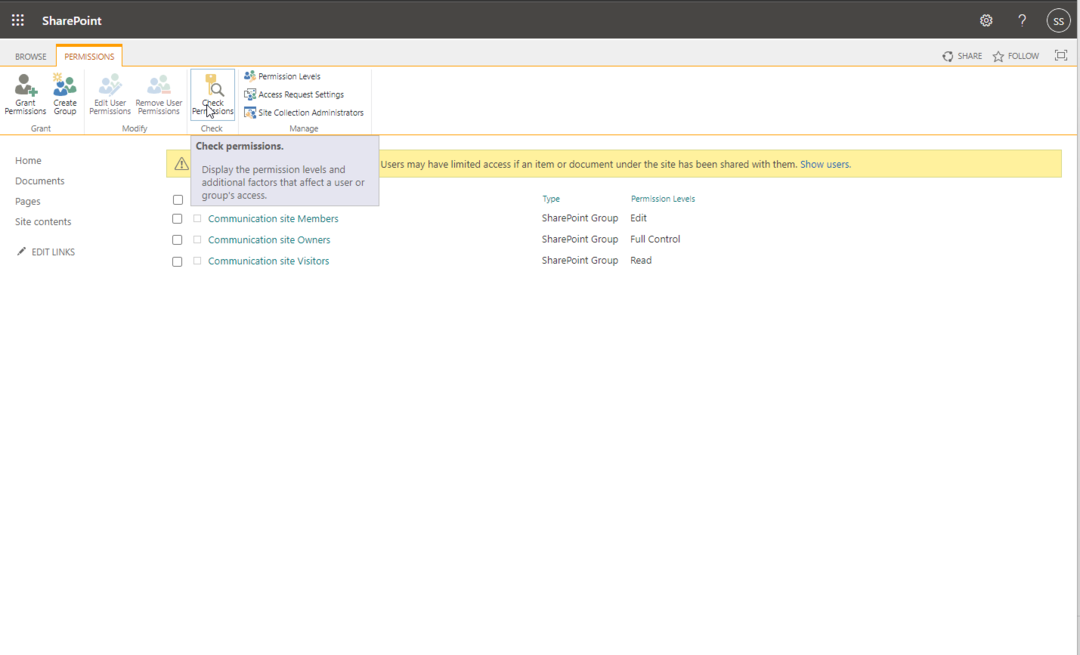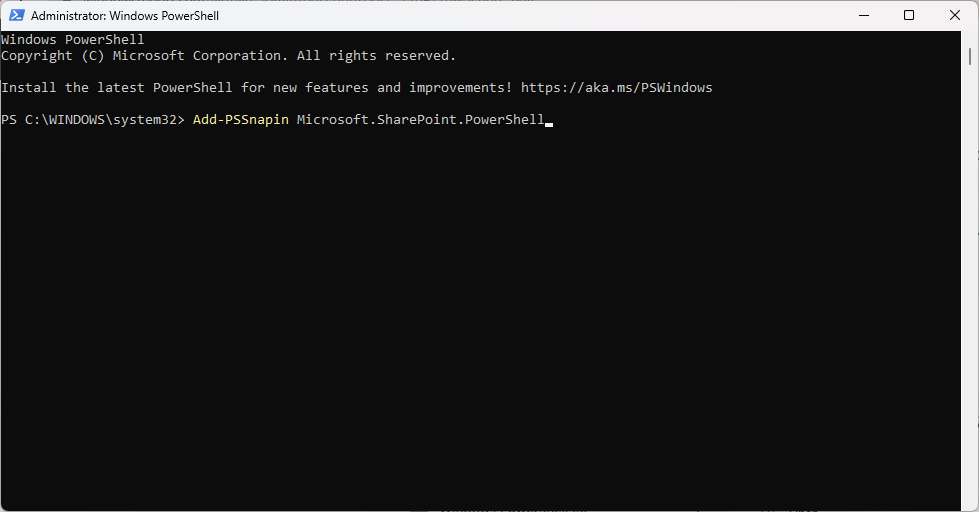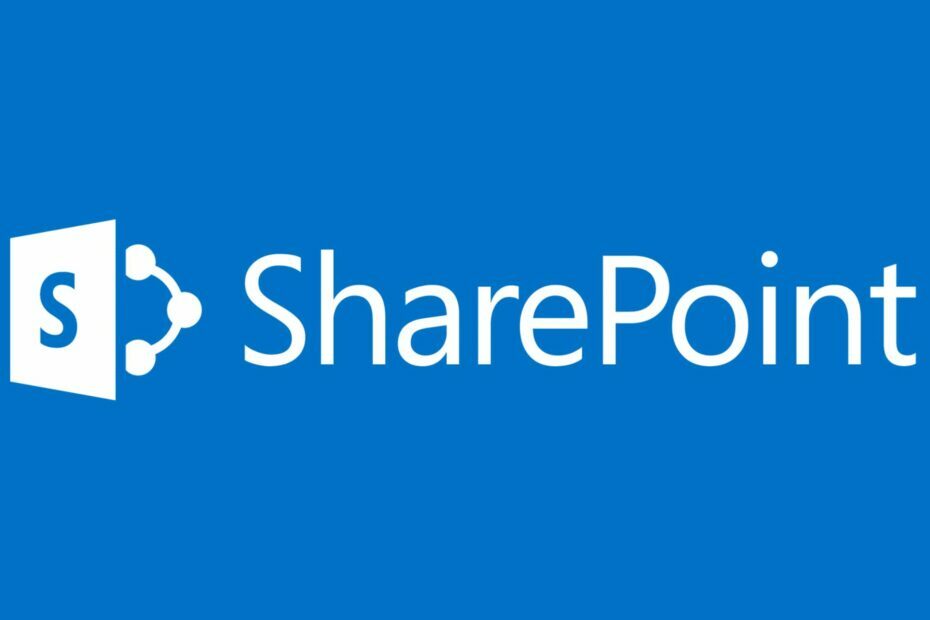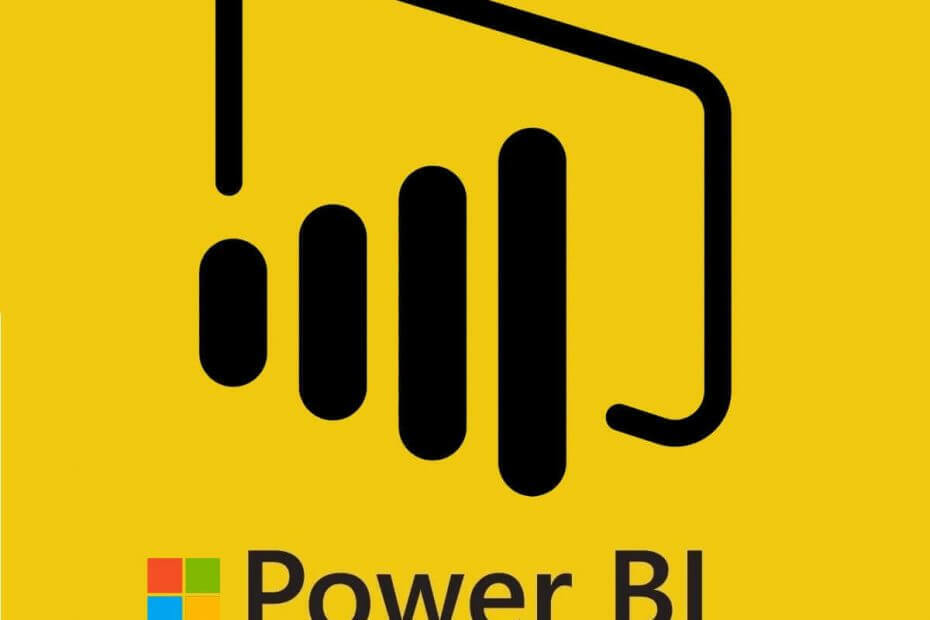
このソフトウェアは、ドライバーの稼働を維持するため、一般的なコンピューターエラーやハードウェア障害からユーザーを保護します。 3つの簡単なステップで今すぐすべてのドライバーをチェックしてください:
- DriverFixをダウンロード (検証済みのダウンロードファイル)。
- クリック スキャン開始 問題のあるすべてのドライバーを見つけます。
- クリック ドライバーの更新 新しいバージョンを入手し、システムの誤動作を回避します。
- DriverFixはによってダウンロードされました 0 今月の読者。
PowerBIデスクトップ は、ユーザーが接続されたデータソースのグラフとインタラクティブな視覚化を設定するためのソフトウェアです。 SharePointリストは、ユーザーがPowerBIに接続できるデータソースです。 ただし、一部のユーザーはフォーラムの投稿で、PowerBIをSharePointリストに接続できないと述べています。 URLが無効です または リソースへのアクセスは禁止されています 一部のBIユーザーがSharePointリストに接続しようとしたときに発生する2つのエラーです。
まず、「URLが無効です」というエラーが発生した場合は、[URL]テキストボックスに入力されたSharePointリストのURLを再確認してください。 ユーザーは、SharePointサイトを次のように指定する必要があります:https://
PowerBiがSharePointOnlineリストに接続できません
1. SharePointリストのMicrosoftアカウント資格情報を入力します
- 一部のユーザーは、Microsoftアカウントの資格情報が含まれるようにデータソースのアクセス許可を編集することにより、SharePointリストの「URLが無効です」接続エラーを修正しました。 これを行うには、Power BIDesktopの[ファイル]タブをクリックします。
- 選択する オプションと設定 > データソース設定 データソース設定ウィンドウを開きます。
- そのウィンドウでSharePointリストを選択します。
- クリック 権限の編集 [権限の編集]ウィンドウを開きます。
![[権限の編集]ウィンドウ [権限の編集]ウィンドウのPowerBIがSharePointリストに接続しません](/f/248236c183f019fdd422cc9b93fbdb39.png)
- クリック 編集 Microsoftアカウントの資格情報を入力します。
- 次に、を押します OK ボタン。
このガイドは、より優れたPowerBIユーザーになります。 ぜひチェックしてください。
2. SharePointリストのアクセス許可をクリアする
- SharePointリストのアクセス許可をクリアする データソース 「リソースへのアクセスが禁止されています」接続エラーを解決できます。 ユーザーは、上記のように[データソース設定]ウィンドウを開くことでこれを行うことができます。
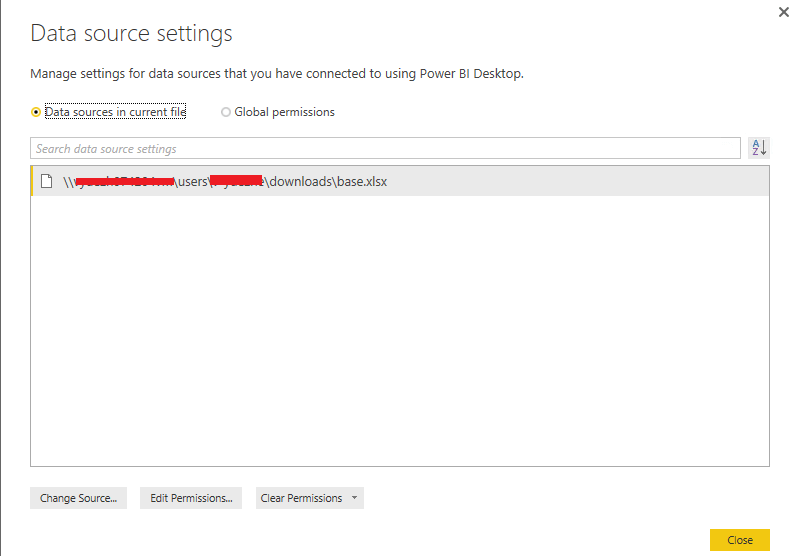
- 次に、 グローバル権限 オプション。
- ウィンドウ内にリストされているSharePointリストを選択します。
- を押します 権限をクリアする ボタン。
- を選択 閉じる オプション。
- その後、ユーザーはSharePointリストの資格情報を再入力できます。
3. SharePointリストをODataフィードに接続してみてください
- または、[データの取得]ダイアログウィンドウからSharePointリストに接続できない場合は、SharePointリストをODataフィードに接続してみることができます。 を押します データを取得する PowerBIの[ホーム]タブのボタン。
- クリック ODataフィード すぐ下に表示されているウィンドウを開きます。
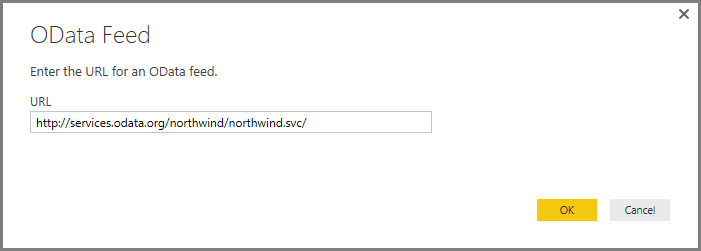
- 次の形式でテキストボックスにSharePointリストのURLフィードを入力します:http://SITE_URL/_vti_bin/ListData.svc。
- SharePointリストデータソースの認証方法を選択します。
- クリック 接続する ボタン。
これらは、SharePointリストのPowerBI接続エラーを解決する可能性のあるいくつかの解決策です。 SharePointリスト接続エラーを修正する可能性のある追加の解決策については、 PowerBIサポートWebサイト. ユーザーは、をクリックしてPowerBIサポートチケットを送信できます。 サポートチケットを作成する そのサイトのボタン。
チェックアウトする関連記事:
- WindowsストアからPowerBI Desktopをダウンロードして、インタラクティブなレポートを作成します
- Microsoft PowerBIアプリがWindows10に移行